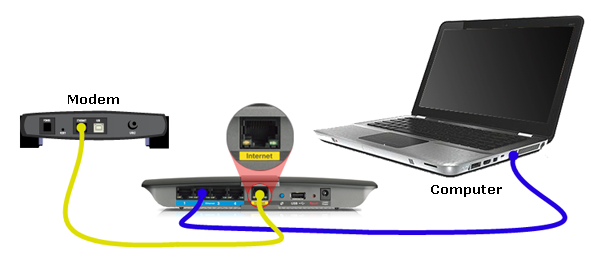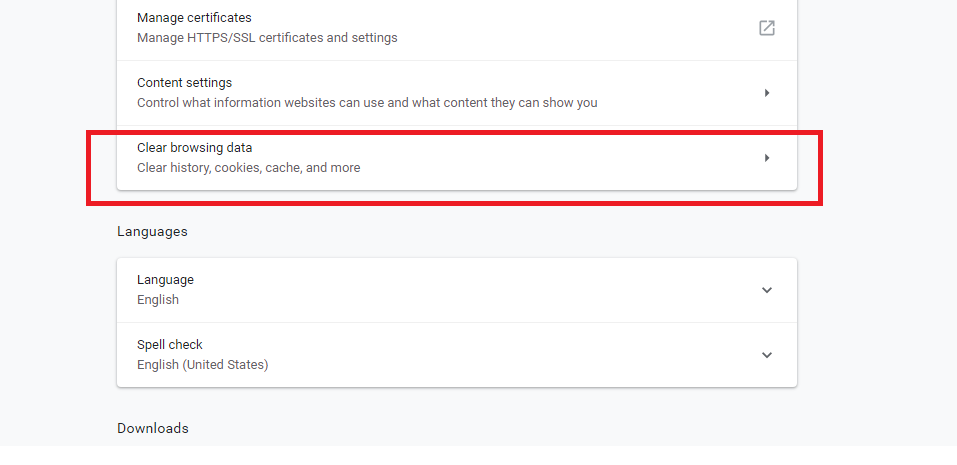Forestil dig, at du ser dit yndlings-tv-program online sammen med din bande, og lige når det er ved at nå klimakset, begynder videoen at buffere og hindre din seeroplevelse. Der er absolut intet mere irriterende end at vente på, at videoen indlæses, ikke? Ja, det er forbandet frustrerende!
Når det kommer til internettet, er hastigheden vigtig. Uanset om du ser et YouTube -videoklip på din smartphone eller bærbare computer, eller hvis du ser din yndlingsfilm eller tv-serier på fjernsynet, kan det blive meget irriteret at se videoen sat på pause til buffering igen og igen. Og især hvis du ser en livestream, så har vi ikke råd til bufferproblemer for enhver pris. De skal ordnes!
Billedkilde: Lifewire
Har du nogensinde spekuleret på, om der er noget magisk hack til, hvordan man streamer videoer hurtigere for at nyde en problemfri streamingoplevelse? Nå, du er kommet til det rigtige sted! I dette indlæg vil vi diskutere et par tips, der løser problemer med langsomme buffering, så du kan streame videoer hurtigere uden nogen hindring.
Lad os komme igang.
Genstart din Wi-Fi-router
Billedkilde: Digital Trends
Startende med det grundlæggende er genstart af dit Wi-Fi-router-modem i hjemmet en af de nemmeste ting, du kan gøre for at øge internethastigheden. Ingen kan lide en langsom internetforbindelse, vel? Nogle gange kan genstart af din Wi-Fi-router gøre det trick og forbedre internetforbindelsens hastighed betydeligt. Alt du skal gøre er blot at tage routerkablet ud og sætte det i igen efter et par sekunder. Vent på, at modemmet genstarter, og se selv en forbedring af internethastigheden. Genstart af din Wi-Fi-router hver gang er muligvis ikke en permanent løsning, men det spiller en stor rolle i at øge hastigheden på internettet.
Foretrækker kablede forbindelser frem for trådløse
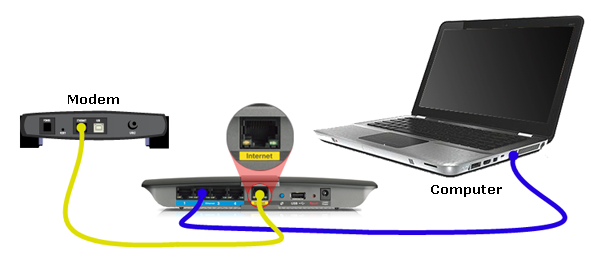
Billedkilde: Linksys
Ja, det lyder måske mærkeligt på en måde, men man bør altid foretrække kablede forbindelser frem for trådløse. Gad vide hvorfor? Nå, der er mange barrierer, som trådløse signaler kan blive nødt til at møde, og det kan have en negativ effekt på internetforbindelsen. Antag, at din trådløse router er placeret i din stue, og du ser fjernsyn i dit soveværelse, så er signalerne muligvis ikke så stærke, da de skal passere gennem en masse barrierer som vægge, andre elektroniske apparater og mere. Dette kan resultere i langsom buffering, og din seeroplevelse bliver muligvis ikke så behagelig, som du forventer. Så for at undgå dette anbefales det altid at bruge en kablet forbindelse som et Ethernet-kabel for at forbedre internethastigheden.
Slip af med browsercachen
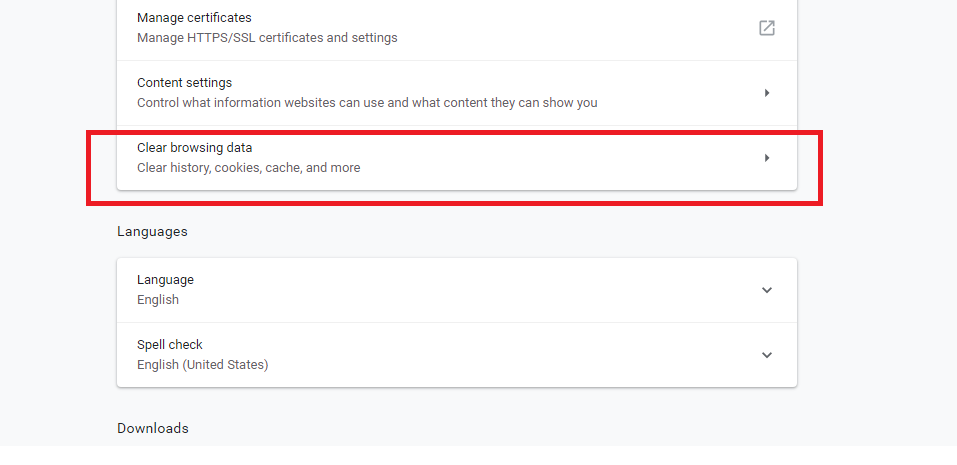
Et andet hurtigt hack, der kan være dit svar på, hvordan du streamer videoer hurtigere, er at slippe af med browserens cache og cookies. Hvis du streamer videoer eller andet medieindhold på stationær eller bærbar computer, kan du prøve denne mulighed. Chrome-brugere kan trykke på ikonet med tre prikker i øverste højre hjørne af vinduet, vælge Indstillinger og derefter rulle ned og trykke på "Avanceret". Under sektionen Avanceret skal du trykke på "Ryd browserhistorik" for at slippe af med alle cache- og junk-browsingdata. Dette vil helt sikkert spille en stor rolle i at forbedre din internethastighed, så du kan streame videoer uden nogen hindring.
Hav tålmodighed
Hvis ikke noget, så kan tålmodighed også give dig mulighed for at streame videoer uden at støde på bufferproblemer. Når du indlæser en video på dit system eller fjernsyn, skal du sætte videoen på pause og blot vente et par minutter, indtil statuslinjen indlæses fuldstændigt. Nå, dette er det mindste, du kan gøre for at nyde problemfri livestreaming uden at blive generet af langsom buffering.
Se også:-
Netflix hemmelige koder: Lås op for et skjult univers af... På trods af at det er en af de mest populære videostreamingtjenester, har Netflix stadig et problem med at finde fantastisk indhold. Brug...
Sænk opløsningen
Det lyder måske nedslående, men at se videoen i en forholdsvis lavere opløsning er en bedre mulighed end slet ikke at se den. Så en gang imellem kan du prøve at sænke videoopløsningen i stedet for at se den i HD-kvalitet. Dette giver dig mulighed for at streame videoer i en hurtigere hastighed med færre chancer for langsom buffering.
Begræns antallet af enheder
Billedkilde: Smart TV Manuals
Din hjemme-Wi-Fi-router er forbundet til en masse enheder, herunder din smartphone, tablets, stemmeassistenter og mange andre elektroniske apparater. På grund af dette er båndbredden ofte opdelt i forskellige kanaler og derved påvirke internethastigheden, når du buffer videoer. Så hvis du ser en film eller et program, kan du afbryde Wi-Fi fra andre gadgets og kun begrænse det til én primær enhed, så du kan få mest muligt ud af din seeroplevelse.
Fandt du denne artikel nyttig? Håber du kunne lide vores nyttige tips til, hvordan du streamer videoer hurtigere. For andre spørgsmål eller feedback, er du velkommen til at trykke i kommentarfeltet!